小白装机系统装win7
- 分类:Win7 教程 回答于: 2021年12月17日 09:08:03
现在有很多小伙伴还不会重装系统,重装系统是不难的,小伙伴们只需要下载一个重装软件就可以,例如小白装机软件,小白装机软件可以一键重装系统,下面小编就给大家带来小白装机重装win7教程。
1、在(www.01xitong.com)下载小白三步装机版软件并打开,软件会自动帮助我们匹配合适的系统,然后点击立即。

2、接下来软件就会帮助我们直接下载系统镜像,只需要耐心等候即可。
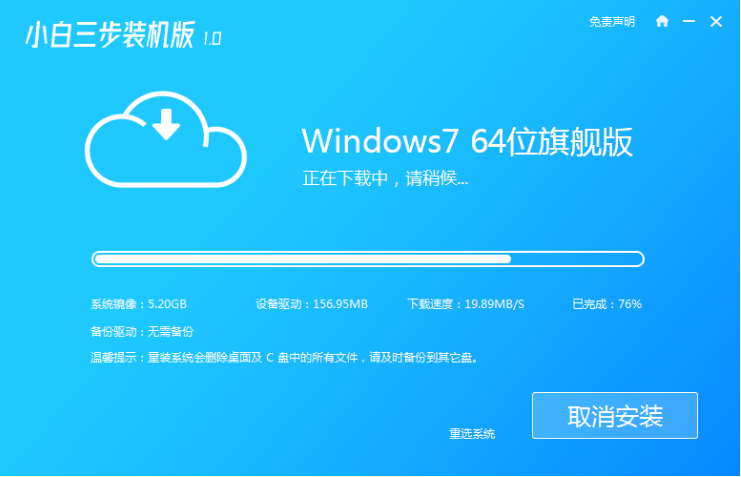
3、下载完成后软件会帮助我们直接进行在线重装 Windows 系统,请根据提示操作。
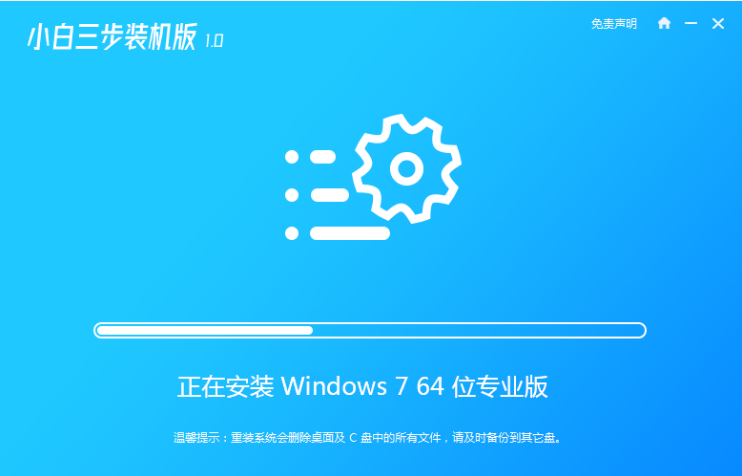
4、安装完成后会提示我们重启,选择立即重启。
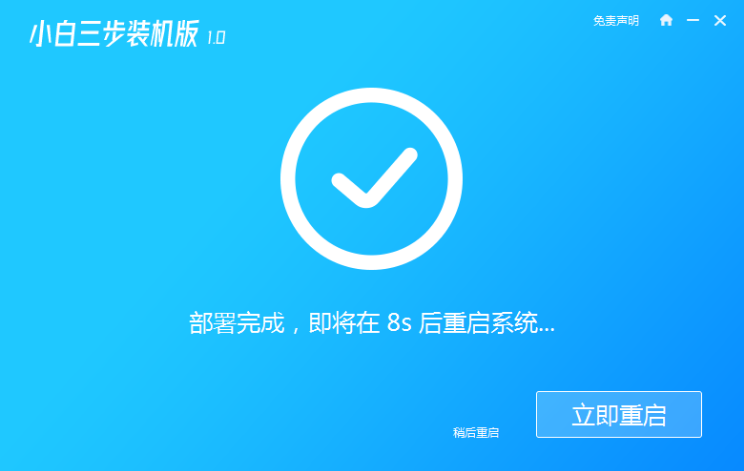
5、重启后在 PE 菜单中选择 XiaoBai PE-MSDN Online Install Mode 菜单进入 Windows PE 系统。
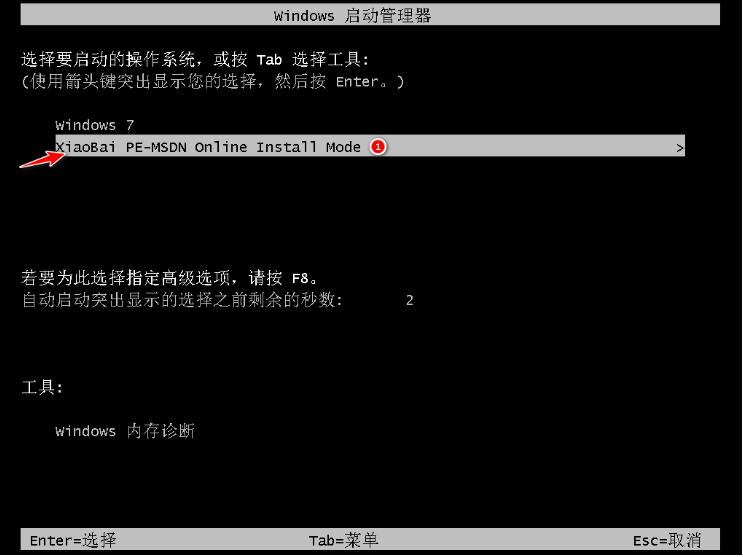
6、在 PE 系统中小白装机工具就会帮助我们进行安装系统,只需要根据提示操作即可。
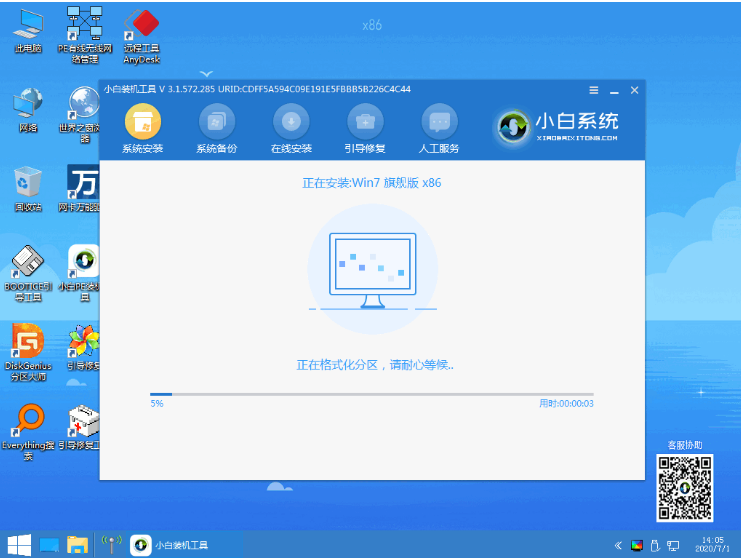
7、重启后选择 Windows 7 菜单进。
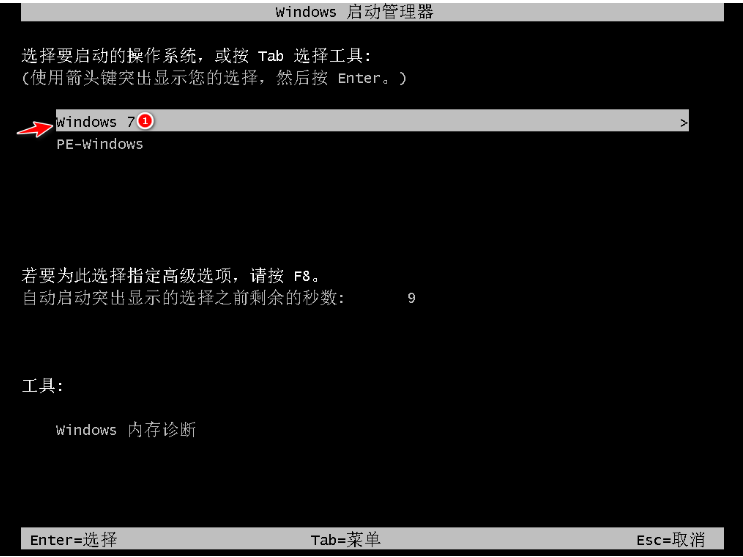
8、经过一段时间安装,您的 Windows 7 系统就安装成功啦。
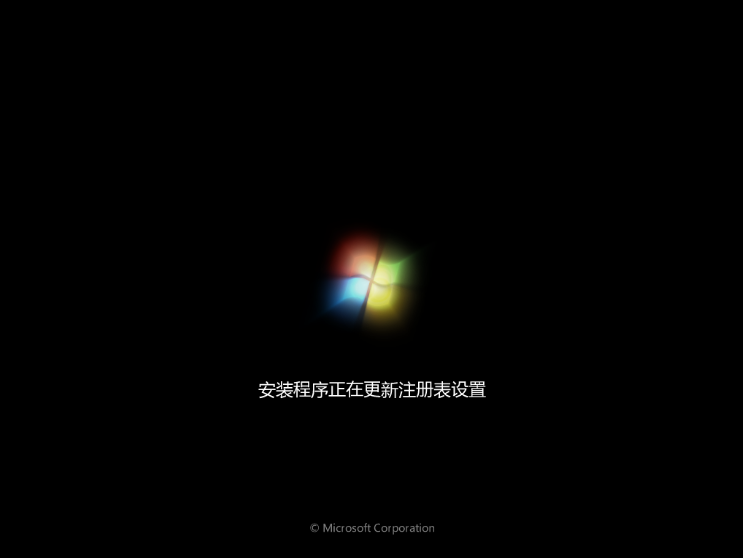

以上就是小白装机重装win7教程,希望能帮助到大家。
 有用
26
有用
26


 小白系统
小白系统


 1000
1000 1000
1000 1000
1000 1000
1000 1000
1000 1000
1000 1000
1000 1000
1000 1000
1000 1000
1000猜您喜欢
- win7电脑开机蓝屏修复方法2023/12/26
- 苹果笔记本重装win7系统的详细教程..2022/08/09
- pdf拆分如何操作2023/04/03
- win7手动c盘深度瘦身操作步骤..2021/04/17
- 如何制作Win7精简版32位系统,提升电脑..2024/08/21
- w7系统怎么重装,win7系统重装教程..2020/07/05
相关推荐
- 戴尔笔记本如何重装系统win7详细步骤..2021/07/08
- win7纯净版下载地址2023/11/20
- 大白菜重装系统win72022/08/26
- 大白菜教你轻松重装Win7系统..2023/11/03
- 大白菜一键重装系统win7教程步骤..2022/06/09
- win7电脑开机蓝屏怎么解决2021/10/29














 关注微信公众号
关注微信公众号



